时间:2019-10-12 17:22:34 作者:lizhu 来源:系统之家 1. 扫描二维码随时看资讯 2. 请使用手机浏览器访问: https://m.xitongzhijia.net/xtjc/20191012/165348.html 手机查看 评论 反馈
相信熟悉AutoCAD的朋友都知道,使用AutoCAD绘制出来的图纸文件只能在CAD软件中才能打开,但大多数情况下,我们所绘制的图纸都是需要给客户过目的,所以为了客户能方面的打开图纸,我们可以将图纸导出为jpg格式。下面,我们就一起往下看看Autocad2010导出jpg的方法步骤吧!
方法步骤
1、打开软件,将目标图纸打开;

2、点击软件左上角的红A图标,只需要找到“打印”选项,然后点击就行;
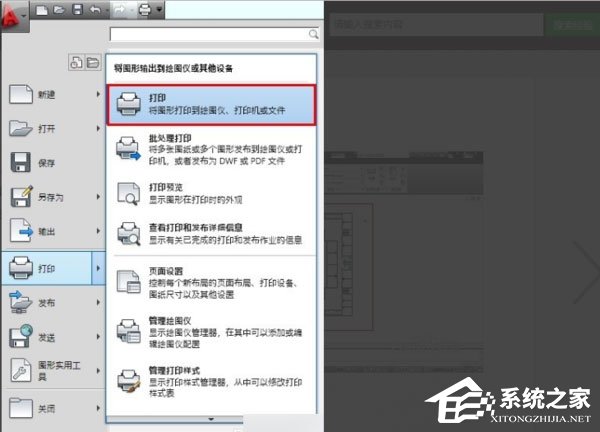
3、之后会弹出个“模型打印”对话框,在第二个选项设置为jpg打印机;

4、在图纸尺寸选项尽量选择较大的数据,使导出的图片清晰;

5、在打印范围选项选择“窗口”,框选要打印的图纸范围;
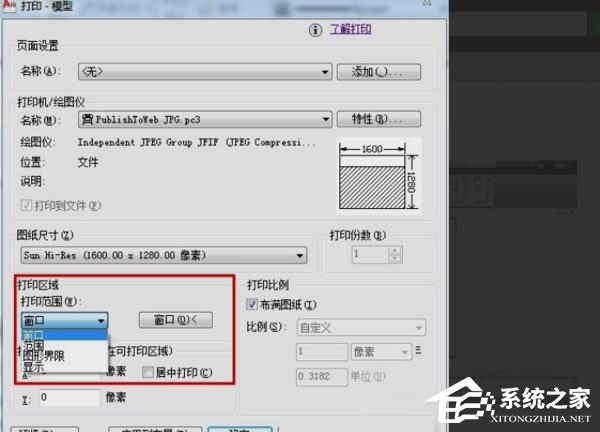
6、点击“确定”将图片保存在电脑上。完成以上设置后,CAD图纸就可导出为JPG图纸文件。
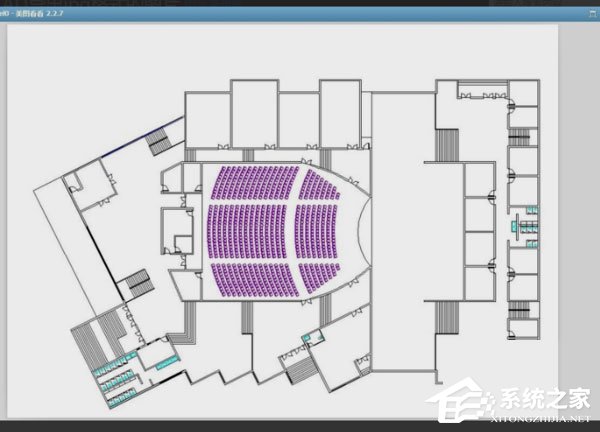
发表评论
共0条
评论就这些咯,让大家也知道你的独特见解
立即评论以上留言仅代表用户个人观点,不代表系统之家立场